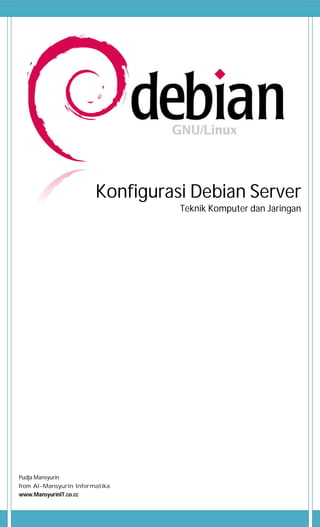
Konfigurasi Debian Server
- 1. Konfigurasi Debian Server Teknik Komputer dan Jaringan Pudja Mansyurin from Al-Mansyurin Informatika www.MansyurinIT.co.cc
- 2. Al-Mansyurin Team © 2011 Hal |2 DAFTAR ISI BAB I PENGENALAN 1. Opening ............................................................................................................................................................................. 1 1.1. Pengantar ................................................................................................................................................................. 5 1.2. Pengenalan Linux ...................................................................................................................................................... 6 BAB II KONFIGURASI SERVER 2. Konfigurasi TCP/IP ............................................................................................................................................................. 7 2.1. Topologi Jaringan ...................................................................................................................................................... 7 2.2. Mengaktifkan Ethernet ............................................................................................................................................. 7 2.3. Konfigurasi Ip Address ............................................................................................................................................. 8 2.4. Menambahkan DNS .................................................................................................................................................. 9 2.5. Setting Repositori ..................................................................................................................................................... 9 2.5.1. Installasi software via DVD/CD ......................................................................................................................... 9 2.5.2. Repositori via Jaringan ..................................................................................................................................... 9 2.6. Ip Address Alias ......................................................................................................................................................... 10 2.7. Host Name ................................................................................................................................................................ 10 3. Remote Access .................................................................................................................................................................. 11 3.1. Installasi .................................................................................................................................................................... 11 3.2. Konfigurasi ................................................................................................................................................................ 11 3.2.1. Merubah port default ssh ................................................................................................................................ 11 3.2.2. Modifikasi tampilan LogIn ssh .......................................................................................................................... 11 3.3. Pengujian .................................................................................................................................................................. 11 3.3.1. Remote Access via Localhost ........................................................................................................................... 11 3.3.2. Remote Access via Windows ............................................................................................................................ 12 4. DNS Server ........................................................................................................................................................................ 13 4.1. Installasi .................................................................................................................................................................... 13 4.2. Konfigurasi ............................................................................................................................................................... 13 4.2.1. Membuat Zone Domain ................................................................................................................................... 13 4.2.2. File Forward ..................................................................................................................................................... 13 4.2.3. File Reverse ...................................................................................................................................................... 14 4.2.4. Menambah dns-name-server ............................................................................................................................ 14 4.3. Pengujian .................................................................................................................................................................. 14 5. DataBase Server ................................................................................................................................................................ 15 5.1. Installasi ................................................................................................................................................................... 15 5.2. Konfigurasi ................................................................................................................................................................ 15 5.3. Pengujian .................................................................................................................................................................. 15 5.3.1. Pengujian via Terminal ..................................................................................................................................... 15 5.3.2. Pengujian via Web Gui ...................................................................................................................................... 16 6. WEB Server ........................................................................................................................................................................ 17 6.1. Installasi ................................................................................................................................................................... 17 6.2. Konfigurasi ............................................................................................................................................................... 17 6.2.1. Konfigurasi Virtual Host ................................................................................................................................... 17 6.2.2. Konfigurasi Web Direktori ................................................................................................................................ 17 6.2.3. Konfigurasi Website ......................................................................................................................................... 18 6.2.4. PhpInfo ............................................................................................................................................................ 19 6.3. Pengujian .................................................................................................................................................................. 19 6.3.1. Pengujian Website ........................................................................................................................................... 19 6.3.2. Pengujian PhpInfo ............................................................................................................................................ 20 7. Sub Domain ....................................................................................................................................................................... 21 7.1. Penambahan Sub Domain ......................................................................................................................................... 21 7.2. Penambahan Virtual Host .......................................................................................................................................... 21 7.3. Membuat Halaman Website ...................................................................................................................................... 21 8. FTP Server .......................................................................................................................................................................... 22 8.1. Installasi ................................................................................................................................................................... 22 8.2. Konfigurasi ............................................................................................................................................................... 22 8.2.1. Direktori FTP .................................................................................................................................................... 22 8.2.2. User Authentication LogIn ............................................................................................................................... 22 8.2.3. Anonymous LogIn ............................................................................................................................................ 22 8.3. Pengujian .................................................................................................................................................................. 23 8.3.1. Pengujian via Localhost .................................................................................................................................... 23 8.3.2. Pengujian via Windows (Web) ......................................................................................................................... 23 8.3.3. Pengujian via Windows (FileZilla) ..................................................................................................................... 23 Konfigurasi Debian Server
- 3. Al-Mansyurin Team © 2011 Hal |3 9. E-Mail Server ..................................................................................................................................................................... 24 9.1. Installasi .................................................................................................................................................................... 24 9.2. Konfigurasi ................................................................................................................................................................ 24 9.2.1. Mail Direktori ................................................................................................................................................... 24 9.2.2. Mail Account .................................................................................................................................................... 24 9.2.3. Konfigurasi Postfix ........................................................................................................................................... 25 9.3. Pengujian .................................................................................................................................................................. 25 9.3.1. SMTP port 25 .................................................................................................................................................... 25 9.3.2. POP3 port 110 ................................................................................................................................................... 26 9.3.3. Pengujian via Microsoft Outlook ...................................................................................................................... 26 10. Web Mail ........................................................................................................................................................................... 27 10.1. SquirrelMail .............................................................................................................................................................. 27 10.1.1. Installasi ........................................................................................................................................................... 27 10.1.2. Konfigurasi Virtual Host .................................................................................................................................... 27 10.2. RoundCubeMail ....................................................................................................................................................... 28 10.2.1. Installasi ............................................................................................................................................................ 28 10.2.2. Konfigurasi ..................................................................................................................................................... 28 10.2.2.1. Konfigurasi Virtual Host ...................................................................................................................... 28 10.2.2.2. Konfigurasi RoundCubeMail ............................................................................................................... 28 10.3. Pengujian ................................................................................................................................................................ 30 10.3.1.Pengujian SquirrelMail ...................................................................................................................................... 30 10.3.2. Pengujian RoundCubeMail ............................................................................................................................. 30 11. DHCP Server ...................................................................................................................................................................... 31 11.1. Installasi .................................................................................................................................................................... 31 11.2. Konfigurasi ................................................................................................................................................................ 31 11.3. Pengujian .................................................................................................................................................................. 31 11.3.1. Pengujian pada Linux ...................................................................................................................................... 31 11.3.2. Pengujian pada Windows .................................................................................................................................. 32 12. Router (Gateway) .............................................................................................................................................................. 33 12.1. Konfigurasi Ip Address .............................................................................................................................................. 33 12.2. Konfigurasi Ip Forward ............................................................................................................................................. 33 12.3. Konfigurasi IpTables ................................................................................................................................................. 33 13. Proxy Server ...................................................................................................................................................................... 34 13.1. Installasi .................................................................................................................................................................... 34 13.2. Konfigurasi ................................................................................................................................................................ 34 13.2.1. Konfigurasi squid ............................................................................................................................................ 34 13.2.2. Blokir situs ...................................................................................................................................................... 34 13.2.3. Konfigurasi IpTables ....................................................................................................................................... 34 13.2.4. Modifikasi halaman proxy ............................................................................................................................... 35 13.3. Pengujian .................................................................................................................................................................. 35 13.3.1. Konfigurasi manual proxy ............................................................................................................................... 35 13.3.2. Pengujian Filtering .......................................................................................................................................... 36 13.3.3. Pengujian DNS Un-Resolveable ...................................................................................................................... 36 14. NTP Server ......................................................................................................................................................................... 37 14.1. Installasi .................................................................................................................................................................... 37 14.2. Konfigurasi ................................................................................................................................................................ 37 14.3. Pengujian .................................................................................................................................................................. 37 14.3.1. Pengujian via Localhost ..................................................................................................................................... 37 14.3.2. Pengujian via Windows ................................................................................................................................... 37 15. Samba Server .................................................................................................................................................................... 38 15.1. Installasi .................................................................................................................................................................... 38 15.2. Konfigurasi ................................................................................................................................................................ 38 15.2.1. Konfigurasi samba direktori .............................................................................................................................. 38 15.2.2. Membuat user samba ..................................................................................................................................... 38 15.2.3. User Authentication LogIn ............................................................................................................................. 38 15.2.4. Anonymous LogIn .......................................................................................................................................... 38 15.3. Pengujian .................................................................................................................................................................. 39 15.3.1. Pengujian via Localhost ..................................................................................................................................... 39 15.3.2. Pengujian via Windows ................................................................................................................................... 39 16. Samba Client ..................................................................................................................................................................... 40 16.1. Installasi .................................................................................................................................................................... 40 16.2. Melihat file sharing ................................................................................................................................................... 40 16.3. Mounting file sharing ................................................................................................................................................ 40 16.4. Un-Mounting file sharing .......................................................................................................................................... 40 Konfigurasi Debian Server
- 4. Al-Mansyurin Team © 2011 Hal |4 17. VPN Server ........................................................................................................................................................................ 41 17.1. Installasi .................................................................................................................................................................... 41 17.2. Konfigurasi ................................................................................................................................................................ 41 17.2.1. Konfigurasi VPN Server ..................................................................................................................................... 41 17.2.2.Menambah user VPN ........................................................................................................................................ 41 17.3. Pengujian .................................................................................................................................................................. 41 18. Multimedia Streaming Server ............................................................................................................................................ 43 18.1. Persiapan File ............................................................................................................................................................ 43 18.2. Konfigurasi ................................................................................................................................................................ 43 18.2.1. Konfigurasi Virtual Host .................................................................................................................................... 43 18.2.2. Konfigurasi Sub Domain ................................................................................................................................. 43 18.2.3. Installasi via Web Browser .............................................................................................................................. 43 18.3. Pengujian .................................................................................................................................................................. 44 19. Firewall ............................................................................................................................................................................. 45 19.1. Block Incomming Packet ......................................................................................................................................... 45 19.2. Block Outgoing Packet ............................................................................................................................................ 45 19.3. Block Specified Port ................................................................................................................................................ 45 19.4. Allow Specified Port Only ........................................................................................................................................ 45 19.5. Membuat Logging File ............................................................................................................................................. 46 19.6. Deleting (If-Missconfigured) ................................................................................................................................... 46 19.7. Run at StartUp ........................................................................................................................................................ 46 20. SWAT ................................................................................................................................................................................. 47 20.1. Installasi .................................................................................................................................................................. 47 20.2. Konfigurasi ................................................................................................................................................................ 47 20.3. Pengujian .................................................................................................................................................................. 47 21. Printer Server ................................................................................................................................................................... 49 21.1. Installasi .................................................................................................................................................................... 49 21.2. Konfigurasi ................................................................................................................................................................ 49 21.2.1. Konfigurasi file CUPSYS .................................................................................................................................... 49 21.2.2.Konfigurasi SAMBA ........................................................................................................................................... 50 21.2.3.Konfigurasi Printer CUPSYS .............................................................................................................................. 50 21.3. Pengujian .................................................................................................................................................................. 51 22. Securing Web Server (HTTPS) ........................................................................................................................................... 53 22.1. Installasi .................................................................................................................................................................... 53 22.2. Konfigurasi ............................................................................................................................................................... 53 22.2.1.Generating a Certificate .................................................................................................................................... 53 22.2.2. Enabling SSL Support ..................................................................................................................................... 53 22.2.3. Configuring your SSL Hosts ............................................................................................................................ 53 22.3. Pengujian .................................................................................................................................................................. 54 23. Securing FTP Server (FTPS) ............................................................................................................................................... 55 23.1. Installasi .................................................................................................................................................................... 55 23.2. Konfigurasi ............................................................................................................................................................... 55 23.2.1.Konfigurasi ProFTPd ......................................................................................................................................... 55 23.2.2. Creating the SSL Certificate for TLS ................................................................................................................ 55 23.2.3. Enabling TLS in ProFTPd ................................................................................................................................. 55 23.3. Pengujian .................................................................................................................................................................. 56 24. Webmin (Web Administration Tool) .................................................................................................................................. 57 24.1. Installasi Webmin ..................................................................................................................................................... 57 24.2. Dependensi Program ................................................................................................................................................ 57 24.3. Pengujian .................................................................................................................................................................. 57 Commonly Used Command (Bonus) ........................................................................................................................................ 58 Next Tutorial .......................................................................................................................................................................... 60 OtoBiografi ............................................................................................................................................................................ 61 Konfigurasi Debian Server
- 5. Al-Mansyurin Team © 2011 Hal |5 Pengantar Sebelumnya, saya ingin mengucapkan puji syukur kehadirat Allah SWT (Moeslem Only), karena berkat nikmat- nikmatNya, sehingga eBook ini dapat berhasil diselesaikan, walaupun molor dari waktu yang sudah ditentukan. Dan juga, saya mengucapkan terima kasih kepada Anda (Linuxer Indonesia), yang telah ikut andil mengembangkan Sistem Operasi Linux di Indonesia. Semoga, negeri kita tercinta ini, dapat terus memunculkan generasi-generasi muda yang handal dan canggih, khususnya di bidang Informatika. Tutorial Konfigurasi Debian server ini saya pelajari dari beberapa referensi, maaf saya tidak mencantumkanya satu persatu karna saya lupa. Yang pasti, saya mengambil beberapa referensi dari Internet. Dan, eBook ini sudah teruji berhasil pada Sistem Operasi Debian Lenny, walaupun sekarang sudah dirilis Debian Squeeze (2011). Saya juga ingin mengucapkan maaf, bila dalam eBook ini, terdapat kekeliruan dalam penyusunanya atau salah konfigurasi. Ataupun juga jika kata yang dipilih tidak sesuai EYD, dan terlalu bertele-tele (^_^”). Pada eBook ini, kita cenderung membahas pada Cara Konfigurasi (Praktek) daripada teori semata. Hak Cipta, Anda diperbolehkan untuk memperbanyak isi dari eBook ini, asalkan tidak digunakan untuk urusan Komersil (DiPerjual-Belikan). Dan jika tidak keberatan, tolong dicantumkan SUMBERnya. Website, Untuk informasi lebih lanjut, Anda dapat langsung mengunduh eBook ini melalui alamat berikut, www.MansyurinIT.co.cc www.lebaksono.wordpress.com/download Sekian dari saya, dan saya harap Tutorial Konfigurasi Debian Server ini dapat bermanfaat bagi Anda. Terima Kasih. This original book was created by Al-Mansyurin Informatika Team. Konfigurasi Debian Server
- 6. Al-Mansyurin Team © 2011 Hal |6 1. Pengenalan 1.2. Pengenalan Linux B erawal dari eksperimen Linus Trovalds dengan Komputer Minix miliknya, terciptalah Sistem Operasi Linux. Sejak saat itu, Dia terus mengembangkan dan memperbaiki Sistem Operasi temuanya tersebut. Berkat kerja kerasnya, terciptalah Linux 1.0 yang keseluruhanya berbasis TEKS. Karena Linux bersifat Open Source, dan dengan cepatnya Sistem Informasi & Komunikasi saat ini, Linux telah berkembang begitu pesat. Sampai saat ini, sudah tak terhitung lagi, berapa banyak distro-distro yang sudah dikembangkan. Dari Linux yang berbasis TEKS, berkembang menjadi Linux yang berbasis GRAFIK. Bahkan tampilanya pun telah dapat menyaingi Sistem Operasi berbayar sekali pun. Buku ini dikhususkan untuk Distro Linux Debian Lenny (5.0). Namun tidak jauh berbeda, jika Anda menggunakan distro linux turunan lainya, semisal Ubuntu, Debuntu, Kanotix, Knoppix, BackTrack, dll. Dan kebanyakan konfigurasinya akan menggunakan mode TEKS. Karena dianggap lebih cepat dan efisien. Bagaimanapun juga, walau menggunakan GUI, ujung-ujungnya Anda juga harus mengetahui perintah SHELL. Dalam Linux, pembagian hak akses pemakai atau user dibedakan menjadi dua. Yaitu user biasa dan super user (root). Dengan hak akses super user, kita diperbolehkan merubah, menambah, dan menghapus file konfigurasi system yang ada. Berbeda dengan user biasa, yang memiliki hak akses terbatas. Perbedaan antara user biasa dan super user, ditandai dengan symbol “$” dan “#” pada terminal. Untuk login ke super user, gunakan perintah su. pudja@debian-server:~$ whoami pudja pudja@debian-server:~$ su Password: (masukan password root) debian-server:/home/pudja# whoami root Walau dalam keadaan user biasa, anda masih bisa menggunakan hak akses root. Caranya yaitu tinggal ketikan perintah sudo sebelum perintah selanjutnya. pudja@debian-server:~$ sudo vim /etc/hosts Konfigurasi Debian Server
- 7. Al-Mansyurin Team © 2011 Hal |7 2. Konfigurasi TCP/IP 2.1. Topologi Jaringan Dalam pembahasan tentang Konfigurasi Debian sebagai Server pada buku ini, mengacu pada topologi jaringan seperti yang tertera pada gambar berikut. Gambar 1. Topologi Star Topologi di atas menggunakan Topologi Star (Bintang). Dan Topologi tersebut tidak berlaku jika server Debian digunakan sebagai Router (Gateway) atau VPN Server. Karena pada kedua layanan tersebut server Debian harus memiliki minimal dua NIC (Network Interface Card), dan harus di posisikan langsung dengan Internet. Kecuali jika menggunakan Ip Address Alias. Informasi dari setiap perangkat jaringan tersebut adalah seperti berikut; Gambar 2. Topologi Star 2.2. Mengaktifkan Ethernet Network Interface Card (NIC) atau Ethernet di linux diberi nama etho, eth1, eth2, dst. Dan untuk interface Local Loopback diberi nama lo. Untuk mengetahui interface apa saja yang terpasang pada server Debian, gunakan perintah ifconfig berikut. debian-server:/home/pudja# ifconfig lo Link encap:Local Loopback inet addr:127.0.0.1 Mask:255.0.0.0 inet6 addr: ::1/128 Scope:Host UP LOOPBACK RUNNING MTU:16436 Metric:1 RX packets:46 errors:0 dropped:0 overruns:0 frame:0 TX packets:46 errors:0 dropped:0 overruns:0 carrier:0 collisions:0 txqueuelen:0 RX bytes:3036 (2.9 KiB) TX bytes:3036 (2.9 KiB) Seperti terlihat diatas, Interface yang aktif hanyalah interface Loopback. Sebagai tambahan, jangan pernah sekali- kali untuk menon-aktifkan interface Loopback tersebut. Sebab interface tersebut digunakan oleh aplikasi-aplikasi server Debian agar dapat berjalan pada computer Localhost. Agar dapat terkoneksi ke Jaringan Komputer, aktifkan terlebih dahulu Interface Ethernet. Pastikan nama untuk Ethernet tersebut, default untuk Ethernet pertama adalah etho. Gunakan perintah ifup untuk meng-aktifkan, dan sebaliknya gunakan perintah ifdown. debian-server:/home/pudja# ifup eth0 Konfigurasi Debian Server
- 8. Al-Mansyurin Team © 2011 Hal |8 Jika muncul pesan error pada layar terminal, gunakan perintah berikut di bawah. debian-server:/home/pudja# ifconfig eth0 up debian-server:/home/pudja# ifconfig eth0 Link encap:Ethernet HWaddr 00:0c:29:58:cf:68 inet addr:192.168.10.1 Bcast:192.168.10.255 Mask:255.255.255.0 inet6 addr: fe80::20c:29ff:fe58:cf68/64 Scope:Link UP BROADCAST RUNNING MULTICAST MTU:1500 Metric:1 RX packets:1610 errors:0 dropped:0 overruns:0 frame:0 TX packets:1419 errors:0 dropped:0 overruns:0 carrier:0 collisions:0 txqueuelen:1000 RX bytes:189305 (184.8 KiB) TX bytes:198940 (194.2 KiB) Interrupt:18 Base address:0x1080 lo Link encap:Local Loopback inet addr:127.0.0.1 Mask:255.0.0.0 inet6 addr: ::1/128 Scope:Host UP LOOPBACK RUNNING MTU:16436 Metric:1 RX packets:46 errors:0 dropped:0 overruns:0 frame:0 TX packets:46 errors:0 dropped:0 overruns:0 carrier:0 collisions:0 txqueuelen:0 RX bytes:3036 (2.9 KiB) TX bytes:3036 (2.9 KiB) 2.3. Konfigurasi Ip Address Semua peralatan yang terhubung ke jaringan computer, membutuhkan alamat khusus yang disebut Ip Address. Agar semua peralatan tersebut dapat berhubungan satu sama lain. Oleh sebab itu, Network Interface Card tidak akan berarti apa-apa, jika Ip Address pada interface tersebut tidak diset terlebih dahulu. Memberi Ip Address pada linux debian tidaklah sulit. Untuk cara cepatnya, gunakan perintah singkat dibawah ini. debian-server:/home/pudja# ifconfig eth0 192.168.10.1 netmask 255.255.255.0 up Kelemahan perintah di atas adalah, jika computer booting ulang, maka konfigurasi Ip Address tersebut akan hilang. Untuk itu kita harus mengedit file interfaces, agar konfigurasi tersebut tidak hilang walaupun computer booting ulang. Kita bisa menggunakan aplikasi text editor vim, vi, nano, gedit¸ ataupun yang lainya untuk mengedit file tersebut. Saya sarankan, lebih baik Anda menggunakan editor vim saja. debian-server:/home/pudja# vim /etc/network/interfaces # This file describes the network interfaces available on your system # and how to activate them. For more information, see interfaces(5). # The loopback network interface auto lo iface lo inet loopback # The local network interface auto eth0 iface eth0 inet static address 192.168.10.1 netmask 255.255.255.0 gateway 192.168.10.254 dns-nameservers 119.2.40.21 Tambahkan Ip Address anda seperti script di atas. Khusus editor vim, kita harus menekan huruf “i” (INSERT) untuk mengedit. Setelah dirasa konfigurasi sudah benar, tekan tombol “Esc”, lalu tekan “:” dan tuliskan “wq” (WRITE & QUIT). Jika tidak ingin menyimpanya, tuliskan “q!” (Only Quit). Kata auto yang terletak di depan nama suatu interface, menandakan bahwa interface tersebut akan dinyalakan secara otomatis pada saat computer booting. Interface lo tidak memiliki konfigurasi Ip Address, karena lo digunakan sebagai loopback sehingga memiliki Ip Address yang pasti yakni 127.0.0.1. Alamat IP ini digunakan oleh komputer untuk berkomunikasi dengan dirinya sendiri. Konfigurasi Ip Address untuk ethO harus diberikan secara manual, karena interface tersebut menggunakan IP statis. Agar konfigurasi tersebut dapat langsung dijalankan, kita harus merestart terlebih dahulu service networking. debian-server:/home/pudja# /etc/init.d/networking restart Jika ingin menambahkan interface lagi, tinggal tambahkan script seperti diatas, pada baris paling bawah. Dan ganti etho, menjadi eth1, eth2, eth3, dan seterusnya. Konfigurasi Debian Server
- 9. Al-Mansyurin Team © 2011 Hal |9 Untuk melihat table routing pada linux, gunakan perintah berikut. debian-server:/home/pudja# route -n Kernel IP routing table Destination Gateway Genmask Flags Metric Ref Use Iface 192.168.10.0 0.0.0.0 255.255.255.0 U 0 0 0 eth0 0.0.0.0 192.168.10.254 0.0.0.0 UG 0 0 0 eth0 2.4. Menambahkan DNS Agar server Debian dapat terkoneksi ke Internet, harus kita tambahkan dns-name-server terlebih dahulu. Biasanya DNS tersebut, kita dapatkan dari ISP (Internet Service Provider). Daftarkan DNS tersebut pada file resolv.conf. Jika file resolv.conf belum ada, maka terpaksa kita harus meng-install ulang system operasi Debian tersebut. (~_~”) “Just kidding bro, linux is easy right?? so be easy.” Jika file tersebut belum ada, ya tinggal buat saja file tersebut secara manual. debian-server:/home/pudja# vim /etc/resolv.conf search debian.edu nameserver 192.168.10.1 nameserver 119.2.40.21 2.5. Setting Repositori Installasi software pada system operasi inux bisa dilakukan melalui berbagai cara. Mulai lewat CD, DVD, Flashdisk, ataupun melalui media jaringan seperti HTTP dan FTP. Kurang lebih seluruh software dalam distro Debian Lenny dikemas dalam 16 CD, atau tepatnya 5 DVD. 2.5.1. Installasi Software via DVD/CD Cara ini kita gunakan jika server Debian tidak terkoneksi ke Internet, alias hanya untuk jaringan Lokal. Kelebihanya adalah installasi software lebih cepat dibanding installasi melalui media jaringan. Masukan CD/DVD Debian pada DVD- ROM, kemudian gunakan perintah berikut. debian-server:/home/pudja# apt-cdrom add debian-server:/home/pudja# apt-get update Jika terdapat 5 DVD, masukan DVD tersebut satu persatu. Kemudian lakukan hal yang sama seperti cara di atas. 2.5.2. Repositori via Jaringan Untuk installasi software melalui media jaringan, dibutuhkan sebuah server khusus yang bernama Repositori Server. Repositori Server tersebut berisi file-file binary dari seluruh paket software sebuah distro Linux. Dimana pada nantinya software tersebut dapat didownload, atau bahkan diinstall langsung oleh client Linux melalui media jaringan. Semua alamat repositori diletakan pada file sources.list berikut. debian-server:/home/pudja# vim /etc/apt/sources.list # Ropository via DVD/CD #deb cdrom:[Debian GNU/Linux 5.0.0 _Lenny_ - Official i386 DVD Binary-1 20090214-16:54]/ lenny contrib main # # Repository Jaringan Internasional deb http://security.debian.org/ lenny/updates main contrib deb-src http://security.debian.org/ lenny/updates main contrib Tambahkan alamat Repositori Server pada file tersebut. Dan beri tanda “#” yang berarti Disable, pada alamat repositori yang tidak diperlukan. Update database repositori, agar dapat mengenali seluruh paket software yang tersedia. debian-server:/home/pudja# apt-get update debian-server:/home/pudja# apt-get upgrade Konfigurasi Debian Server
- 10. Al-Mansyurin Team © 2011 H a l | 10 2.6. Ip Address Alias Ip Address Alias adalah suatu kondisi, dimana kita diharuskan menggunakan dua atau lebih Ip Address dalam satu NIC (just One network adapter). Seolah-olah computer kita memiliki dua buah NIC, dan terkoneksi dalam dua atau lebih jaringan yang berbeda. Masih dalam file interfaces, tinggal tambahkan scripts untuk Ip Alias berikut. Dalam Ip Address Alias, tinggal tambahkan sub-nomor di belakang nama interface asli. Misal eth0:0, eth0:1, eth0:2 atau eth1:0, eth1:1 dan seterusnya. debian-server:/home/pudja# vim /etc/network/interfaces # The loopback network interface auto lo iface lo inet loopback # The local network interface auto eth0 iface eth0 inet static address 192.168.10.1 netmask 255.255.255.0 network 192.168.10.0 broadcast 192.168.10.255 gateway 192.168.10.254 dns-nameservers 192.168.10.1 # The local alias network interface auto eth0:0 iface eth0:0 inet static address 10.10.10.1 netmask 255.255.255.0 Jangan lupa untuk selalu merestart service networking, setiap kali selesai mengkonfigurasinya. debian-server:/home/pudja# /etc/init.d/networking restart 2.7. Host Name HostName digunakan untuk penamaan pada setiap computer dalam jaringan, agar memiliki nama mesin yang berbeda. HostName tersebut memudahkan kita dalam membedakan setiap computer dalam jaringan, dibandingkan menghafal setiap Ip Address yang berbentuk numerik. Pada system operasi Linux dan Windows, layanan tersebut berjalan pada protocol NetBIOS. Secara otomatis, ketika kita meng-install system operasi Debian, kita akan ditanya terlebih dahulu tentang pemberian nama HostName tersebut. Namun kita masih dapat merubah nama HostName tersebut, tanpa install ulang tentunya. Buka dan edit file hosts berikut, dan tambahkan Ip Address pada baris kedua, kemudian domain, lalu hostname. debian-server:/home/pudja# vim /etc/hosts 127.0.0.1 localhost 192.168.10.1 debian.edu debian-server #. . . File konfigurasi kedua adalah untuk HostName-nya sendiri. debian-server:/home/pudja# vim /etc/hostname debian-server Atau untuk cara cepatnya, bisa menggunakan perintah echo. debian-server:/home/pudja# echo “debian-server” > /etc/hostname debian-server:/home/pudja# cat /etc/hostname debian-server Restart, agar nama HostName tersebut diaplikasikan langsung oleh system Debian. debian-server:/home/pudja# /bin/hostname –F /etc/hostname debian-server:/home/pudja# hostname debian-server Konfigurasi Debian Server
- 11. Al-Mansyurin Team © 2011 H a l | 11 3. Remote Access Keuntungan dari jaringan komputer yaitu memudahkan kita dalam berbagi resource hardware ataupun software yang ada. Remote Access adalah salah satu teknologi yang digunakan untuk mengakses suatu system melalui media jaringan. Sehingga kita dapat mengkonfigurasi suatu system, dimanapun kita berada asalkan terkoneksi ke Internet atau Jaringan tersebut. Secara umum, Remote Access dibagi menjadi dua jenis; 1. Mode Desktop / GUI (Graphical User Interface), misalnya Remote Desktop, VNC, dan Radmin. 2. Mode Teks, misalnya telnet, ssh, raw, Rlogin dan serial. 3.1. Installasi Dalam buku ini, kita cenderung mengacu pada konfigurasi server menggunakan mode teks. Sehingga kita harus menggunakan Remote Access mode Teks pula, semisal SSH (Secure Shell). Karena dianggap lebih aman dalam transfer data melalui jaringan. debian-server:/home/pudja# apt-get install openssh-server 3.2. Konfigurasi Setelah aplikasi terinstall, layanan SSH Server sudah langsung bisa kita gunakan melalui port default 22. Jika ingin mengkonfigurasi SSH Server tersebut, edit file sshd_config yang merupakan file konfigurasi utama pada SSH Server. Dalam file tersebut, kita bisa merubah settingan default yang ada. Misalnya merubah port default, ataupun menambah tampilan banner ssh agar menjadi lebih menarik. 3.2.1. Merubah port default ssh Edit file sshd_config berikut, kemudian cari dan rubah satu baris konfigurasi script di bawah ini. debian-server:/home/pudja# vim /etc/ssh/sshd_config # What ports, IPs and protocols we listen for #Port 21 #port default ssh Port 354 #port diganti ke 354 3.2.2. Modifikasi tampilan LogIn ssh Bosan dengan tampilan awal LogIn pada system Debian melalui SSH yang itu-itu aja?? Tenang, saya punya solusinya, yang saya tulis lengkap dalam buku ini. Anda bisa melakukan sedikit konfigurasi untuk merubah tampilan banner SSH menjadi lebih menarik. Terlebih dahulu install aplikasi tambahan untuk membuat Banner default yang berupa Huruf menjadi bentuk Grafiti. debian-server:/home/pudja# apt-get install figlet debian-server:/home/pudja# figlet DebianServer ver.Lenny > /etc/ssh/banner Dan tambahkan script berikut pada file sshd_config. debian-server:/home/pudja# echo “banner /etc/ssh/banner” >> /etc/ssh/sshd_config Setiap selesai mengkonfigurasi, restart service ssh agar semua konfigurasi dijalankan langsung. debian-server:/home/pudja# /etc/init.d/ssh restart 3.3. Pengujian Untuk mengakses SSH Server melalui jaringan, dibutuhkan aplikasi tambahan yang dinamakan SSH Client. Secara default SSH Client ini sudah terinstall otomatis pada system operasi Debian. 3.3.1. Remote Access via Localhost Jika itu pertama kali anda melakukan koneksi ke SSH Server, maka anda akan diberi RSA key untuk keamanan data. debian-server:/home/pudja# ssh pudja@localhost RSA key fingerprint is 47:41:dd:8a:71:02:83:55:ff:e4:db:fa:9d:e8:05:54. Are you sure you want to continue connecting (yes/no)? yes Konfigurasi Debian Server
- 12. Al-Mansyurin Team © 2011 H a l | 12 Pada cara diatas, kita mengakses SSH Server melalui port default yakni 21. Nah, jika kita ingin mengakses SSH Server pada port yang telah kita rubah sebelumnya, tinggal tambahkan opsi berikut. debian-server:/home/pudja# ssh root@localhost –p 354 3.3.2. Remote Access via Windows Dalam system operasi Windows, secara default tidak ada aplikasi SSH Client yang terinstall. Yang ada hanyalah aplikasi Telnet Cilent. Untuk itu kita harus mendownload aplikasi SSH Client terlebih dahulu di www.putty.nl kemudian menjalankanya pada computer Windows seperti berikut. Gambar 3. PuTTy Configuration Setelah masuk ke system operasi Debian, kita sudah bisa menjalankan semua pekerjaan-pekerjaan server dari computer tersebut. Layaknya kita berhadapan langsung di depan computer tersebut. Gambar 4. Terminal PuTTy Konfigurasi Debian Server
- 13. Al-Mansyurin Team © 2011 H a l | 13 4. DNS Server Domain Name System adalah suatu metode untuk meng-konversikan Ip Address (numerik) suatu komputer ke dalam suatu nama domain (alphabetic), ataupun sebaliknya. Yang memudahkan kita dalam mengingat computer tersebut. Misalnya, server Debian memiliki alamat Ip Address sekian, namun pada umumnya, orang tidak akan mudah mengingat alamat Ip dalam bentuk numerik tersebut. Dengan adanya DNS Server, kita bisa mengakses halaman situs dari server Debian tersebut hanya dengan mengakses nama Domain-nya (www.debian.edu), tanpa mengingat Ip Address dari computer tersebut. 4.1. Installasi Bind9 (Berkeley Internet Name Domain versi 9) adalah salah satu aplikasi linux yang sangat populer sebagai DNS Server, dan hampir semua distro linux menggunakanya. Selain itu, dalam konfigurasinya pun cukup mudah dimengerti, khususnya bagi pemula awal. debian-server:/home/pudja# apt-get install bind9 4.2. Konfigurasi Berikut file-file penting yang akan kita konfigurasi dalam DNS Server; a. /etc/bind/named.conf b. file forward c. file reverse d. /etc/resolv.conf 4.2.1. Membuat Zone Domain Bagian ini adalah yang terpenting, dimana kita akan menentukan nama untuk Domain dari server Debian kita nantinya. Kita boleh membuat Zone Domain menggunakan Tld (Top Level Domain) hanya pada jaringan local (There’s no Internet Connection). Karena sudah ada organisasi yang khusus mengatur domain Tld tersebut, contohnya di Indonesia adalah Pandi. Edit dan tambahkan konfigurasi untuk forward dan reverse, pada file named.conf atau bisa juga pada file named.conf.local. Kemudian tambahkan script di bawah ini. debian-server:/home/pudja# vim /etc/bind/named.conf #. . . zone "debian.edu" { //Zone Domain anda type master; file "db.debian"; //lokasi file FORWARD, default di /var/cache/bind/ }; zone "192.in-addr.arpa" { //1 blok ip paling depan type master; file "db.192"; //lokasi file REVERSE, default di /var/cache/bind/ }; include "/etc/bind/named.conf.local"; //membuat file named.conf.local di process 4.2.2. File Forward Forward berfungsi untuk konversi dari DNS ke Ip Address. Misalnya ketika kita ketik www.debian.edu melalui Web Browser, maka akan muncul website dari server Debian. Buat file konfigurasi untuk file forward dari DNS tersebut. Karna konfigurasinya cukup banyak, kita tinggal copykan saja file default yang sudah ada. debian-server:/home/pudja# cd /etc/bind/ debian-server:/etc/bind# cp db.local /var/cache/bind/db.debian debian-server:/etc/bind# vim /var/cache/bind/db.debian $TTL 604800 @ IN SOA debian.edu. root.debian.edu. ( 2 ; Serial 604800 ; Refresh 86400 ; Retry 2419200 ; Expire 604800 ) ; Negative Cache TTL ; Konfigurasi Debian Server
- 14. Al-Mansyurin Team © 2011 H a l | 14 @ IN NS debian.edu. ;tambahkan “titik” di akhir domain @ IN A 192.168.10.1 www IN A 192.168.10.1 ftp IN A 192.168.10.1 sub-domain IN A 192.168.10.1 ;jika ingin membuat sub-domain mail IN A 192.168.10.1 streaming IN A 192.168.10.1 ;alamat untuk streaming server 4.2.3. File Reverse Reverse berfungsi untuk konversi Ip Address ke DNS. Misalnya jika kita mengetikan Ip Address http://192.168.10.1 pada Web Browser, secara otomatis akan redirect ke alamat www.debian.edu. Bagian ini adalah opsional, jika kita tidak ingin mengkonfigurasi file reverse pun, juga boleh (^_^). Take it easy, okey. debian-server:/etc/bind# cp db.127 /var/cache/bind/db.192 debian-server:/etc/bind# vim /var/cache/bind/db.192 $TTL 604800 @ IN SOA debian.edu. root.debian.edu. ( 1 ; Serial 604800 ; Refresh 86400 ; Retry 2419200 ; Expire 604800 ) ; Negative Cache TTL ; @ IN NS debian.edu. ;ingat “titik” 1.10.168 IN PTR debian.edu. ;3 blok ip terakhir, dan dibalik 4.2.4. Menambah dns-name-server Tambahkan dns dan nameserver dari server Debian tersebut pada file resolv.conf. Agar dapat diakses melalui computer localhost. debian-server:/etc/bind# vim /etc/resolv.conf search debian.edu nameserver 192.168.10.1 Terakhir, restart daemon dari bind9. debian-server:/etc/bind# /etc/init.d/bind9 restart Bagi pemula awal, pada bagian ini sering sekali terjadi failed. Hal ini terjadi, karena Anda melakukan kesalahan pada satu file, yaitu file named.conf. Periksa kembali script yang anda buat, dan sesuaikan seperti konfigurasi diatas. 4.3. Pengujian Test apakah DNS Server tersebut berhasil atau tidak, dengan perintah nslookup dari computer Localhost ataupun dari computer client. debian-server:/etc/bind# nslookup 192.168.10.1 Server : 192.168.10.1 Address : 192.168.10.1#53 1.10.168.192.in-addr.arpa name = debian.edu. debian-server:/etc/bind# nslookup debian.edu Server : 192.168.10.1 Address : 192.168.10.1#53 Name : debian.edu Jika muncul pesan seperti ini, Server : 192.168.10.1 Address : 192.168.10.1#53 ** server can't find debian.edu.debian.edu: SERVFAIL Berarti masih terdapat script yang salah, periksa dimana file yang salah tersebut. Jika pesan error itu muncul ketika nslookup DNS, berarti kesalahan terletak antara file db.debian atau named.conf. Namun jika muncul ketika di nslookup IP, berarti kesalahan di file db.192 atau named.conf. Atau anda bisa menggunakan perintah dig untuk pengujian dari server localhost. debian-server:/etc/bind# dig debian.edu Konfigurasi Debian Server
- 15. Al-Mansyurin Team © 2011 H a l | 15 5. Database Server Database berfungsi sebagai media penyimpanan data-data ataupun informasi penting. Pada web server yang kompleks, biasanya diperlukan adanya Database server sebagai media penyimpanan datanya. Database server ini bisa kita gunakan terpisah ataupun bersamaan dengan web server itu sendiri. Aplikasi untuk database server sendiri sudah begitu banyak, diantaranya yang paling terkenal adalah MySQL, PostgreSQL, dan MsSQL. 5.1. Installasi Berikut saya cenderung menggunakan MySQL versi 5 sebagai Database server, dikarenakan kemampuanya yang sudah terkenal stabil. Install aplikasi MySQL, kemudian isikan password untuk user default root pada MySQL tersebut. debian-server:/home/pudja# apt-get install mysql-server 5.2. Konfigurasi Sebetulnya secara otomatis, ketika selesai menginstall MySQL, database server sudah langsung dapat kita gunakan. Namun jika ingin merubah konfigurasi, misalnya merubah Port default MySQL, ataupun mengkonfigurasi agar MySQL server dapat dikunjungi melalui computer lain selain dari localhost. Tinggal edit file berikut; debian-server:/home/pudja# vim /etc/mysql/my.conf Setelah selesai mengkonfigurasi, pastikan untuk merestart daemon mysql tersebut. debian-server:/home/pudja# /etc/init.d/mysql restart Stopping MySQL database server: mysqld. Starting MySQL database server: mysqld. Checking for corrupt, not cleanly closed and upgrade needing tables.. 5.3. Pengujian Pengujian Database server ini dapat kita lakukan melalui dua cara. Pertama bisa melalui terminal/shell, tapi agak sedikit membingungkan karna kita harus menghafal syntax-syntax yang ada. Dan pilihan kedua bisa menggunakan PHPMyAdmin untuk pengolahan Database server melalui web browser. 5.3.1. Pengujian via Terminal Pada jendela console terminal, gunakan perintah berikut. debian-server:/home/pudja# mysql –u root –p Enter password: **** Welcome to the MySQL monitor. Commands end with ; or g. Your MySQL connection id is 28 Server version: 5.0.51a-24 (Debian) Type 'help;' or 'h' for help. Type 'c' to clear the buffer. mysql> Berikut perintah-perintah yang sering digunakan pada MySQL server; a. Melihat Database, mysql > show databases; b. Membuat Database, mysql > create database namadatabase; c. Membuka Database, mysql > use namadatabase; d. Menghapus Database, mysql > drop database namadatabase; Konfigurasi Debian Server
- 16. Al-Mansyurin Team © 2011 H a l | 16 5.3.2. Pengujian via Web GUI MySQL Server ini sudah dapat diintegrasikan pengoperasianya melalui Web Browser, yaitu menggunakan aplikasi web tambahan yang bernama PhpMyAdmin. Dengan aplikasi ini, kita tidak perlu repot-repot menghafal semua perintah-perintah dasar dari MySQL, karena kita akan disuguhkan dengan tampilan yang begitu user friendly. Pada server Debian, install aplikasi phpmyadmin. Namun perlu kita ketahui, bahwa sebelumnya server Debian harus sudah terinstall Web Server (Apache2) dan PHP5 terlebih dahulu, agar aplikasi ini dapat diakses. debian-server:/home/pudja# apt-get install apache2 php5 debian-server:/home/pudja# apt-get install phpmyadmin Setelah diinstall, VirtualHost untuk PhpMyAdmin akan secara otomatis dibuat. Jika ingin mengkonfigurasinya, edit file berikut. debian-server:/home/pudja# vim /etc/phpmyadmin/apache.conf Pengujian bisa kita lakukan melalui Web Browser ke alamat DNS debian, baik melalui server localhost ataupun dari sisi client. Pada address bar, pergi ke http://www.debian.edu/phpmyadmin . Gambar 5. PhpMyAdmin LogIn Jika muncul tampilan LogIn seperti diatas, masukan user root dan password ketika anda menginstall mysql-server tadi. Setelah login, kita bisa langsung mengkonfigurasi dabtabase melalui web browser. Kurang lebih tampilanya seperti berikut ini. Gambar 6. Tamplian PhpMyAdmin Konfigurasi Debian Server
- 17. Al-Mansyurin Team © 2011 H a l | 17 6. Web Server Web Server termasuk salah satu layanan SERVER yang paling popular. Karena lewat web server tersebut, website kita dapat diakses oleh seluruh pengunjung dari Internet. Dalam keadaan default, web server berjalan pada protocol HTTP melalui port 80. Pada buku ini kita akan membuat web server menggunakan aplikasi Apache. Dalam perancangan Web Server, kita harus mengetahui terlebih dahulu persyaratan (Dependensi) dari website yang akan kita buat. Misalnya, website tersebut membutuhkan bahasa HTML saja, atau PHP4, PHP5, atau juga MySQL Database sebagai media penyimpanan datanya. Kita asumsikan saja, akan menggunakan Content Management System (CMS) gratisan dari Internet, semisal Joomla, Wordpress atau Druppal. 6.1. Installasi Install terlebih dahulu, semua paket aplikasi web server yang dibutuhkan. debian-server:/home/pudja# apt-get install apache2 php5 mysql-server phpmyadmin 6.2. Konfigurasi Pada saat installasi Apache2, sebenarnya website dari server Debian sudah dapat kita kunjugi melalui Web Browser. Coba anda ketikan alamat www.debian.edu, dan hasilnya akan seperti dibawah ini. Hal ini terjadi karena Virtual Host default otomatis aktif. Gambar 7. It Works 6.2.1. Konfigurasi Virtual Host Virtual Host ini akan mewakili konfigurasi untuk setiap website yang akan kita buat. Kita dapat mengganti file Virtual Host default yang sudah ada, tapi ada baiknya kita copy saja file tersebut, dan membuat konfigurasi Virtual Host yang baru untuk website kita. debian-server:/home/pudja# cd /etc/apache2/sites-available/ debian-server:/etc/apache2/sites-available# cp default web debian-server:/etc/apache2/sites-available# vim web <VirtualHost *:80> ServerAdmin webmaster@smkn1pungging.sch.id ServerName www.debian.edu #domain utama ServerAlias debian.edu #domain utama tanpa “www” DocumentRoot /var/www/web/ #direktori website <Directory /> Options FollowSymLinks AllowOverride None #. . . #. . . Disable VirtualHost default yang sudah ada, dan aktifkan VirtualHost untuk website utama kita. debian-server:/etc/apache2/sites-available# a2dissite default debian-server:/etc/apache2/sites-available# a2ensite web 6.2.2. Konfigurasi Web Direktori Konfigurasi pada apache2 sudah selesai, sekarang tinggal kita konfigurasi untuk direktori website-nya. Web Direktori ini adalah direktori dimana kita akan menempatkan semua isi file-file untuk website kita. Terlebih dahulu buat folder web. Path defaultnya adalah /var/www , anda bisa merubahnya, misalnya diganti nama menjadi public_html atau semacamnya. Konfigurasi Debian Server
- 18. Al-Mansyurin Team © 2011 H a l | 18 debian-server:/etc/apache2/sites-available# cd /var/www/ debian-server:/var/www# mkdir web debian-server:/var/www# cd web/ debian-server:/var/www/web# 6.2.3. Konfigurasi Website Selanjutnya, tinggal kita masukan saja website kita pada direktori tersebut. Misalnya saya akan menggunakan CMS Joomla, download pada situs resminya di www.joomla.org. Dan letakan pada direktori web, kemudian ekstrak. debian-server:/var/www/web# wget http://www.joomla.org/download/joomla.zip debian-server:/var/www/web# apt-get install unzip debian-server:/var/www/web# unzip joomla.zip debian-server:/var/www/web# ls administrator CREDITS.php installation logs tmp cache htaccess.txt INSTALL.php media xmlrpc CHANGELOG.php images language modules components includes libraries plugins configuration.php-dist index2.php LICENSE.php robots.txt COPYRIGHT.php index.php LICENSES.php templates Rubah hak akses direktori tersebut menjadi writeable bagi semua user untuk sementara waktu. Agar installasi Joomla dapat berjalan lancar. debian-server:/var/www/web# chmod 777 ../web/ -R Hal terakhir yang perlu kita lakukan, agar semua konfigurasi yang telah kita setting berjalan, restart aplikasi apache2. debian-server:/var/www/web# /etc/init.d/apache2 restart Selanjutnya, pergi ke alamat www.debian.edu melalui web browser, untuk penginstallan website Joomla. Untuk lebih lengkapnya, silahkan baca tata cara peginstallan Joomla pada website resminya. Gambar 8. Joomla Installation Untuk membuat database pada MySQL Server, anda bisa menggunakan PhpMyAdmin ataupun lewat terminal. Setelah LogIn, buat database baru seperti berikut. debian-server:/var/www/web# mysql –u root –p mysql > create database web; mysql > quit Pada bagian installasi Joomla, tepatnya pada bagian database configuration, isi dengan infomasi database anda. Lalu lanjutkan installasi sampai selesai. Database Type : MySQL Host Name : Localhost Username : root Password : **** Database Name : web Pada bagian akhir, kita diharuskan untuk menghapus folder installasi. Agar website tersebut dapat berjalan sempurna. Hapus direktori installation Joomla, dan kembalikan hak akses direktori seperti semula. debian-server:/var/www/web# rm installation/ -R debian-server:/var/www/web# cd .. && chmod 755 web/ -R Konfigurasi Debian Server
- 19. Al-Mansyurin Team © 2011 H a l | 19 6.2.4. PhpInfo PHP merupakan salah satu bahasa pemrograman web yang paling popular di dunia. Pada bagian diatas kita sudah menginstall PHP versi 5 (2011), yang menjalankan website Joomla dan tentunya berbasis php. Pada bagian ini kita akan membuat file yang berbasis php, untuk melihat informasi dari php itu sendiri. Kode-kode dalam pemrograman PHP, penulisanya menyatu dengan tag-tag HTML dalam suatu file yang sama. Kode PHP diletakan antara script <? atau <?php dan diakhiri dengan tanda ?> sebagai tanda bahwa bahasa yang digunakan adalah pemrograman PHP. File yang berisikan PHP, akan disimpan dengan ekstensi .php. Berdasarkan ekstensi inilah, pada saat file diakses oleh server, secara otomatis server akan mengenali file tersebut sebagai laman web berbasis PHP. Selanjutnya server akan menerjemahkan kode-kode PHP tersebut menjadi tag-tag HTML pada browser client. Tambahkan file phpinfo pada direktori website yang sudah ada. debian-server:/home/pudja# cd /var/www/web/ debian-server:/var/www/web# cat > phpinfo.php <?php phpinfo(); ?> debian-server:/var/www/web# Untuk menyimpan tulisan tersebut, tekan CTRL + D pada keyboard. 6.3. Pengujian Dalam pengujian web server, kita membutuhkan aplikasi Web Browser. Anda bisa menggunakan web browser yang berbasis GUI seperti Mozilla, Opera, dan Google Chrome. Atau bisa juga menggunakan Web Browser berbasi text seperti lynx, links, yang berjalan pada system operasi Linux. 6.3.1. Pengujian Website Pada web browser, tepatnya pada URL Address ketikan http://www.debian.edu . Kemudian web browser akan membuka website JOOMLA yang terletak pada server Debian. Selain joomla, anda bisa menggunakan CMS gratisan yang lain. Diantaranya yang terkenal yaitu: Druppal, Wordpress, B2evolution, PhpBB (forum), Mambo dan masih banyak lagi yang lain. Gambar 10. Tampilan Joomla versi Way Beyond Konfigurasi Debian Server
- 20. Al-Mansyurin Team © 2011 H a l | 20 Gambar 11. Tampilan Joomla versi PinBoard 6.3.2. Pengujian PhpInfo Karena tadi kita telah membuat file phpinfo pada direktori website Joomla, maka sekarang kita bisa membukanya melalui web browser. Tinggal tambahkan phpinfo.php dibelakang nama domain utama. (http://www.debian.edu/phpinfo.php) Gambar 12. PhpInfo Konfigurasi Debian Server
- 21. Al-Mansyurin Team © 2011 H a l | 21 7. Sub Domain Selain domain utama semisal debian.edu, masih bisa kita tambahkan lagi Sub-Domain dari domain utama tersebut. Sehingga kita lebih menghemat Ip Address dan juga domain. Contoh subdomain adalah, mail.yahoo.com dan video.google.com. Kata mail dan video pada domain tersebutlah yang dinamakan “sub” domain. 7.1. Penambahan Sub Domain Pertama, tinggal tambahkan Sub-Domain pada DNS Server. Yang letaknya di file forward, pada direktori bind9. Dan tambahkan satu script berikut di baris paling bawah. debian-server:/home/pudja# cd /var/cache/bind/ debian-server:/var/cache/bind# vim db.debian subdomain IN A 192.168.10.1 ;sesuaikan dengan nama “subdomain” 7.2. Penambahan Virtual Host Sebenarnya hanya dengan mengedit file forward diatas, sub domain sudah berhasil dibuat. Namun belum kita gunakan untuk apapun. Oleh karena itu, pada bagian ini kita akan membuat sub domain tersebut berfungsi untuk layanan web server. Kedua, kita buat VirtualHost untuk laman website dari sub-domain tersebut. debian-server:/home/pudja# cd /etc/apache2/sites-available/ debian-server:/etc/apache2/sites-available# cp default subdomain debian-server:/etc/apache2/sites-available# vim subdomain <VirtualHost *:80> ServerAdmin webmaster@smkn1pungging.sch.id ServerName subdomain.debian.edu #domain utama DocumentRoot /var/www/subdomain/ #direktori website <Directory /> Options FollowSymLinks AllowOverride None </Directory> <Directory /var/www/subdomain/> #direktori website Options Indexes FollowSymLinks MultiViews AllowOverride None Order allow,deny allow from all </Directory> #. . . debian-server:/etc/apache2/sites-available# a2ensite subdomain 7.3. Membuat Halaman Website Untuk bahan pengujian nanti, kita buat halaman website sederhana untuk sub-domain tersebut. Saya sarankan untuk mempelajari HTML (Hyper Text Markup Language) terlebih dahulu. Karena HTML merupakan bahasa pemrograman web yang paling dasar. debian-server:/etc/apache2/sites-available# cd /var/www/ debian-server:/var/www# mkdir subdomain debian-server:/var/www# cd subdomain debian-server:/var/www/subdomain# vim index.html <html> <head> <title>Sub Domain Test</title> </head> <body bgcolor=black><center><font face=Calibri color=green><h1> <blink>wellc0me</blink> <br><br><br><br> <font face=Calibri color=blue><h2> <marquee>Ini adalah Halaman <b>subdomain.debian.edu</b></marquee> </body> </html> Terakhir restart daemon bind9 dan apache2. debian-server:/var/www/subdomain# /etc/init.d/bind9 restart debian-server:/var/www/subdomain# /etc/init.d/apache2 restart Konfigurasi Debian Server
- 22. Al-Mansyurin Team © 2011 H a l | 22 8. FTP Server File Transfer Protocol (FTP) adalah protocol yang digunakan untuk transfer file atau data melalui media jaringan. FTP termasuk dalam protocol lama yang sampai saat ini masih digunakan. Dalam keadaan default, ftp berjalan pada port 21 dan bekerja pada protocol TCP/IP. Dalam FTP Server, kita bisa menggunakan dua cara; a. User Authentication LogIn (Password Protected) b. Anonymous LogIn (Guest OK) 8.1. Installasi Sebenarnya ada dua aplikasi yang paling popular untuk ftp server pada distro debian. Yaitu ProFTPd dan Vsftpd. Kali ini saya menggunakan Proftpd, karena dianggap lebih mudah dan cepat dalam konfigurasinya. Install aplikasi ProFTPd terlebih dahulu, kemudian muncul menu PopUp dan pilih standalone mode. debian-server:/home/pudja# apt-get install proftpd 8.2. Konfigurasi Secara default, setelah selesai menginstall proftpd diatas. Semua user yang terdaftar pada computer server Debian sudah bisa mengakses layanan ftp tersebut melalui web browser ataupun terminal. Dan direktori yang digunakan adalah direktori home setiap user tersebut. Dalam membuat FTP Server, kita akan melakukan sedikit konfigurasi pada file-file berikut; a. /etc/proftpd/proftpd.conf 8.2.1. Direktori FTP Server Selanjutnya, buat folder untuk meletakan semua file dan data pada ftp server. Kemudian tambahkan hak akses untuk user ftp pada direktori tersebut. debian-server:/home/pudja# mkdir share debian-server:/home/pudja# userdel ftp debian-server:/home/pudja# useradd –d /share/ ftp debian-server:/home/pudja# passwd ftp Buat beberapa folder dalam direktori ftp server, sebagai bahan pengujian. debian-server:/home/pudja# cd share/ debian-server:/home/pudja# mkdir ini adalah direktori dari ftp server 8.2.2. User Authentication LogIn Edit dan tambahkan script berikut di baris paling bawah dari file proftpd.conf. debian-server:/home/pudja# vim /etc/proftpd/proftpd.conf #. . . <Anonymous /home/pudja/share/> #direktori untuk ftp server User ftp #user untuk ftp server </Anonymous> 8.2.3. Anonymous LogIn Cara kedua adalah Anonymous LogIn, yang memperbolehkan semua pengunjung mengakses layanan ftp server tersebut. Perlu diingat, sebaiknya anda memilih salah satu dari dua cara ini. Jangan digunakan bersamaan. Tambahkan opsi “UserAlias” pada file proftpd.conf. Kurang lebih seperti berikut scriptnya. debian-server:/home/pudja# vim /etc/proftpd/proftpd.conf #. . . <Anonymous /home/pudja/share/> User ftp UserAlias anonymous ftp #tambahkan script ini </Anonymous> debian-server:/home/pudja# /etc/init.d/proftp restart Konfigurasi Debian Server
- 23. Al-Mansyurin Team © 2011 H a l | 23 8.3. Pengujian 8.3.1. Pengujian via Localhost Dalam pengujian di server localhost, kita akan menggunakan ftp client berbasis text. Secara otomatis ftp client sudah terinstall bersamaan dengan system operasi Debian. debian-server:/home/pudja# ftp localhost 220 ProFTPD 1.3.1 Server (Debian) [::ffff:127.0.0.1] Name (localhost:root): ftp 331 Anonymous login ok, send your complete email address as your password Password: *** 230 Anonymous access granted, restrictions apply Remote system type is UNIX. Using binary mode to transfer files. ftp> ls 200 PORT command successful 150 Opening ASCII mode data connection for file list drwxr-xr-x 2 root root 4096 Mar 15 23:25 adalah drwxr-xr-x 2 root root 4096 Mar 15 23:25 dari drwxr-xr-x 2 root root 4096 Mar 15 23:25 direktori drwxr-xr-x 2 root root 4096 Mar 15 23:25 server 226 Transfer complete ftp> bye 221 Goodbye. 8.3.2. Pengujian via Windows (Web) Untuk menguji, apakah ftp server berhasil atau tidak. Pergi ke alamat ftp.debian.edu melalui Web Browser. Dan jika dns tidak resolveable, maka anda harus menambahk sub domain untuk ftp terlebih dahulu. Gambar 13. FTP Server 8.3.3. Pengujian via Windows (FileZilla) FileZilla adalah aplikasi ftp client yang mendukung hampir semua jenis system operasi. Baik system operasi Linux sendiri, Windows, atapun Mac OS. Kelebihan dari filezilla ini adalah, kita dapat melakukan transfer file yang cukup besar dan banyak (www.filezilla.org). Gambar 14. FileZilla Konfigurasi Debian Server
- 24. Al-Mansyurin Team © 2011 H a l | 24 9. MAIL Server Mail Server atau yang sering disebut juga E-Mail server, digunakan untuk mengirim surat melalui Internet. Dengan begitu, dapat mempermudah dalam penggunanya, karena lebih cepat dan efisien. Untuk membuat Mail Server, harus terdapat SMTP dan POP3 server, yang digunakan untuk mengirim dan menerima E-Mail. Proses pengiriman eMail bisa terjadi karena adanya SMTP Server (Simple Mail Transfer Protocol). Setelah dikirim, eMail tersebut akan ditampung sementara di POP3 Server (Post Office Protocol ver. 3). Dan ketika user yang mempunyai eMail account tersebut online, mail client akan secara otomatis melakukan sinkronisasi dari POP3 Server. 9.1. Installasi Aplikasi yang paling sering digunakan untuk eMail server pada linux adalah postfix. Selain mudah dalam konfigurasinya, postfix pun juga bisa dikombinasikan dengan aplikasi mail yang lain, seperti dovecot, dan courier. Terlebih dahulu install aplikasi postfix (mail server), courier-imap (smtp ), dan courier-pop (pop3). debian-server:~# apt-get install postfix courier-imap courier-pop Kemudian akan muncul menu PopUp, dan sesuaikan dengan konfigurasi di bawah ini; a. General Type of Mail Configuration : Internet Site b. System Mail Name : debian.edu 9.2. Konfigurasi 9.2.1. Mail Direktori Mail direktori ini berfungsi untuk direktori INBOX, pada setiap user yang terdaftar. Pesan yang masuk nantinya akan disimpan sementara dalam direktori tersebut. Agar direktori ini otomatis dibuat pada direktori home setiap user, maka kita harus membuatnya pada direktori /etc/skel/ berikut. debian-server:~# maildirmake /etc/skel/Maildir 9.2.2. Mail Account Tambahkan dua user eMail, untuk pengujian pada Mail Server nantinya. Pada bagian ini, kita harus terlebih dulu membuat direktori Maildir seperti diatas. Agar setiap user mendapat Maildir secara otomatis. debian-server:~# adduser manshurin Adding user `manshurin' ... Adding new group `manshurin' (1007) ... Adding new user `manshurin' (1007) with group `manshurin' ... Creating home directory `/home/manshurin' ... Copying files from `/etc/skel' ... Enter new UNIX password: **** Changing the user information for manshurin Enter the new value, or press ENTER for the default Full Name []: Pudja Mansyurin Room Number []: 354 Work Phone []: Home Phone []: 081330487983 Other []: Owner of www.MansyurinIT.co.cc Is the information correct? [Y/n] Tambahkan satu user lagi, agar proses berkirim eMail bisa dilaksanakan. debian-server:~# adduser galipat Adding user `galipat' ... Adding new group `galipat' (1008) ... Adding new user `galipat' (1008) with group `galipat' ... Creating home directory `/home/galipat' ... Copying files from `/etc/skel' ... Enter new UNIX password: Enter the new value, or press ENTER for the default Full Name []: Room Number []: Home Phone []: Other []: Is the information correct? [Y/n] Konfigurasi Debian Server
- 25. Al-Mansyurin Team © 2011 H a l | 25 9.2.3. Konfigurasi Postfix Konfigurasi utama aplikasi Postfix terletak pada file main.cf. Tidak semua baris script yang ada di dalamnya akan kita konfigurasi. Hanya tambahkan satu baris script berikut pada file tersebut, agar direktori mailbox dikenali. debian-server:~# vim /etc/postfix/main.cf home_mailbox = Maildir/ #tambahkan di baris paling bawah Atau untuk cara cepatnya, anda bisa menggunakan perintah echo seperti berikut. debian-server:~# echo “home_mailbox = Maildir/” >> /etc/postfix/main.cf Selanjutnya, tinggal tambahkan sedikit konfigurasi pada postfix melalui dpkg. Ikuti langkahnya seperti dibawah ini. debian-server:~# dpkg-reconfigure postfix General Type of Mail Configuration : Internet Site System Mail Name : debian.edu Root and postmaster mail recipient : (leave it blank, bro) Other destination to accept... : (leave it as it was, just OK) Force synchronous updates... : No Local Networks : 0.0.0.0/0 (add this at the end) Use Procmail for local delivery : No Mailbox size limit (bytes) :0 Local address extension character :+ Internet protocols to use : ipv4 debian-server:~# /etc/init.d/postfix restart debian-server:~# /etc/init.d/courier-imap restart Kalau perlu, tambahkan sub-domain untuk Mail Server pada bind9. Agar nanti menjadi mail.debian.edu. debian-server:~# echo “mail IN A 192.168.10.1” >> /var/cache/bind/db.debian debian-server:~# /etc/init.d/bind9 restart 9.3. Pengujian Kali ini, kita akan melakukan pengujian SMTP dan POP3 server menggunakan mode text. Dengan bantuan telnet, yang kita arahkan pada port SMTP ataupun POP3, kita dapat menjalankan perintah mail server melalui terminal langsung, tanpa menggunakan mail client ataupun semacamnya. Cara ini bisa kita gunakan, baik dari sisi server localhost, atapun dari sisi client. Asalkan sudah terinstall aplikasi telnet client. 9.3.1. SMTP port 25 Pada protocol SMTP ini, kita akan melakukan pengiriman eMail ke user galipat. Gunakan syntax dibawah ini untuk mengirim eMail. debian-server:~# telnet mail.debian.edu 25 Trying 192.168.10.1... Connected to mail.debian.edu. Escape character is '^]'. 220 debian5 ESMTP Postfix (Debian/GNU) mail from: manshurin 250 2.1.0 Ok rcpt to: galipat 250 2.1.5 Ok data 354 End data with <CR><LF>.<CR><LF> I JUST SEND YOU A TESTING MESSAGE... . 250 2.0.0 Ok: queued as 10FA74CEF quit 221 2.0.0 Bye Connection closed by foreign host. Tambahan, untuk keluar dari perintah data yang muncul “End data with <CR><LF>.<CR><LF>” itu maksudnya adalah tanda titik. Konfigurasi Debian Server
- 26. Al-Mansyurin Team © 2011 H a l | 26 9.3.2. POP3 port 110 User galipat akan memeriksa pada POP3 Server, apakah ada pesan yang masuk ke INBOX miliknya. debian5:~# telnet mail.debian.edu 110 Trying 192.168.10.1... Connected to mail.debian.edu. Escape character is '^]'. +OK Hello there. user galipat +OK Password required. pass 1 +OK logged in. stat +OK 1 436 retr 1 +OK 436 octets follow. Return-Path: <manshurin@debian.edu> X-Original-To: galipat Delivered-To: galipat@debian.edu Received: from debian5 (debian5 [192.168.10.1]) by debian5 (Postfix) with SMTP id 2FAA74A19 for <galipat>; Tue, 15 Mar 2011 21:19:56 -0400 (EDT) Message-Id: <20110316012007.2FAA74A19@debian5> Date: Tue, 15 Mar 2011 21:19:56 -0400 (EDT) From: manshurin@debian.edu To: undisclosed-recipients:; I JUST SEND YOU A TESTING MESSAGE... . quit +OK Bye-bye. 9.3.3. Pengujian via Microsoft Outlook Microsoft Outlook adalah aplikasi bawaan windows, yang berfungsi sebagai eMail client. Dengan aplikasi ini, kita dapat membawa INBOX kita kemana saja. Asalkan bisa tersinkronisasi dengan eMail server. Berikut cara konfigurasi Outlook di windows. a. Tools > Accounts > Mail > Add > Mail Display Name : Pudja Mansyurin E-mail Address : manshurin@debian.edu E-mail Server Names Incoming Mail Server : POP3 Incoming Mail (POP3) : mail.debian.edu Outgoing Mail (SMTP) : mail.debian.edu b. Tools > Syncrhonize all Gambar 15. Microsoft Outlook Untuk tambahan, anda juga bisa menambahkan sub domain POP dan SMTP pada file bind9. Konfigurasi Debian Server
- 27. Al-Mansyurin Team © 2011 H a l | 27 10. WebMail WebMail (Web Based Mail), adalah aplikasi eMail client yang berbasis web. Jika anda pernah melihat layanan eMail Yahoo, Gmail, ataupun Hotmail. Mereka menggunakan webmail sebagai eMail client untuk setiap penggunanya. Kelebihan dari Webmail ini sendiri adalah bisa kita gunakan dimana saja, kapan saja, dan bagaimana saja keadaanya, asalkan kita tetap terkoneksi ke Internet. Untuk membuat mail client yang berbasis web, tentunya kita membutuhkan CMS (Content Management System) yang dikhususkan untuk webmail. Diantaranya yang terkenal adalah squirrelmail dan roundcubemail. 10.1. Squirrelmail Squirrelmail adalah paket webmail yang sudah tersedia dalam distro Debian Lenny. Oleh karena itu banyak administrator jaringan yang menggunakanya, karena kemudahanya dalam konfigurasi. I think it just Plug and Play. 10.1.1. Installasi Karena squirremail ini sudah ada pada DVD-1, maka kita tidak perlu repot-repot mendownloadnya dari Internet. debian-server:~# apt-get install squirrelmail 10.1.2. Konfigurasi Secara default, paket squirrelmail ini akan diletakan pada direktori /usr/share/squirrelmail/. Agar squirrelmail tersebut dapat kita akses melalui web browser, maka kita harus membuat virtual host untuk squirrelmail terlebih dahulu. Kita tidak perlu repot-repot membuat virtual host baru, karena squirrelmail sudah membuatnya. Tambahkan script Include pada file apache2.conf, agar virtual host pada direktori squirrelmail ikut di proses. debian-server:~# vim /etc/apache2/apache2.conf Include “/etc/squirrelmail/apache.conf” #tambahkan di baris paling bawah Jika ingin melakukan sedikit konfigurasi pada virtual host, ikuti langkah di bawah ini. debian-server:~# vim /etc/squirrelmail/apache.conf Alias /squirrelmail /usr/share/squirrelmail #silahkan jika mau diganti <Directory /usr/share/squirrelmail> Options Indexes FollowSymLinks <IfModule mod_php4.c> php_flag register_globals off </IfModule> <IfModule mod_php5.c> php_flag register_globals off </IfModule> <IfModule mod_dir.c> DirectoryIndex index.php </IfModule> <Files configtest.php> order deny,allow deny from all allow from 127.0.0.1 </Files> </Directory> # users will prefer a simple URL like http://webmail.example.com <VirtualHost *:80> #ganti menjadi port 80 DocumentRoot /usr/share/squirrelmail #lokasi default web squirrelmail ServerName mail.debian.edu #domain untuk E-Mail </VirtualHost> #. . . Setelah selesai mengkonfigurasi virtual host tersebut, pastikan anda merestart service apache2, agar virtual host tersebut bisa langsung diakses. debian-server:~# /etc/init.d/apache2 restart Konfigurasi Debian Server
- 28. Al-Mansyurin Team © 2011 H a l | 28 10.2. RoundCubeMail Walau tidak terkenal layaknya squirrelmail, aplikasi webmail yang satu ini tidak kalah menarik dibanding aplikasi webmail bawaan Debian. Bahkan tampilan dari RoundCubeMail ini dibilang sangat halus, dan menarik. Selain itu aplikasi webmail ini memiliki banyak fitur dibanding dengan webmail bawaan. 10.2.1. Installasi Karena aplikasi webmail roundcubemail ini tidak terdapat pada distro Debian, kita harus mendownload terlebih dahulu dari Internet. Anda dapat mendownload file tersebut di www.MansyurinIT.co.cc . Saya menggunakan roundcubemail-0.5.1.tar.gz. Setelah di download, kemudian ekstrak file tar.gz tersebut. debian-server:~# cd /home/ debian-server:/home/pudja# ls roundcubemail-0.5.1.tar.gz debian-server:/home/pudja# tar xfv roundcubemail-0.5.1.tar.gz debian-server:/home/pudja# ls roundcubemail-0.5.1 roundcubemail-0.5.1.tar.gz Kemudian pindahkan ke direktori untuk webmail, agar roundcubemail ini dapat dijalankan oleh virtual host. debian-server:/home/pudja# cp roundcubemail-0.5.1/ /var/www/cubemail/ -R debian-server:/home/pudja# chmod 777 –R /var/www/cubemail/ 10.2.2. Konfigurasi 10.2.2.1 Konfigurasi Virtual Host Agar aplikasi webmail ini dapat kita akses melalui web browser, maka kita harus membuat virtual host untuk webmail pada apache2. debian-server:/etc/apache2/sites-available# cp default cubemail debian-server:/etc/apache2/sites-available# vim cubemail Alias /cubemail /var/www/cubemail <VirtualHost *:80> ServerAdmin webmaster@smkn1pungging.sch.id ServerName cubemail.debian.edu DocumentRoot /var/www/cubemail/ #. . . debian-server:/etc/apache2/sites-available# a2ensite cubemail Tambahkan sub-domain lagi untuk cubemail.debian.edu debian-server:~# echo “cubemail IN A 192.168.10.1” >> /var/cache/bind/db.debian 10.2.2.2. Konfigurasi RoundCubeMail Installasi roundcubemail ini menggunakan web browser sebagai sarana penghubung. Oleh karena itu, pada web browser pergi ke URL http://cubemail.debian.edu/installer, maka akan tampil serperti berikut di bawah. Gambar 16. Installasi Round Cube Mail Pilish START INSTALLATION, kemudian pada bagian Check environment tekan saja NEXT. Konfigurasi Debian Server
- 29. Al-Mansyurin Team © 2011 H a l | 29 Pada bagian Create config, sesuaikan dengan keperluan Anda. Khususnya pada Database Configuration, harus kita samakan dengan Database Server. Misalnya seperti berikut, Gambar 17. CubeMail Database Setup Kemudian klik CREATE CONFIG. Selanjutnya kita akan di hadapkan pada script konfigurasi, yang harus kita copy- paste kan kedalam direktori /var/www/cubemail/config. File yang harus kita konfigurasi adalah main.inc.php dan db.inc.php. Gambar 18. File Configuration Setelah anda copy, masukan script diatas seperti berikut. Sekedar tambahan, karena itu adalah script PHP, maka anda harus menutup script tersebut dengan tanda “?>” tanpa tanda kutip di akhir baris. debian-server:~# cd /var/www/cubemail/config/ debian-server:/var/www/cubemail/config# vim main.inc.php debian-server:/var/www/cubemail/config# vim db.inc.php Setelah itu, buka web browser kembali dan pilih CONTINUE. Maka anda akan di hadapkan pada tampilan Test config, cobalah pada bagian tersebut, apakah mail server sudah benar. Konfigurasi Debian Server
- 30. Al-Mansyurin Team © 2011 H a l | 30 Terakhir, upload database cubemail pada database server Debian. Semua file database terletak pada direktori SQL. Karena kita menggunakan MySQL, maka pilih mysql.initial.sql. debian-server:~# mysql –u root –p mysql > create database roundcubemail; mysql > quit debian-server:~# mysql roundcubemail < /var/www/cubemail/SQL/mysql.initial.sql -u root –p Jangan lupa, untuk menghapus direktori installer. debian-server:~# rm /var/www/cubemail/installer/ -R 10.3. Pengujian 10.3.1. Pengujian Squirrelmail Pengjian squirrelmail ini kita lakukan melalui web browser. Baik dari server localhost, atapun dari sisi client. Pada web browser, arahkan URL ke http://www.debian.edu/squirrelmail (Direktori Alias). Gambar 19. Squirrel Mail 10.3.2. Pengujian RoundCubeMail Tetap pada web browser, dan arahkan URL ke alamat http://www.debian.edu/cubemail seperti berikut di bawah. Gambar 20. Round Cube Mail Konfigurasi Debian Server